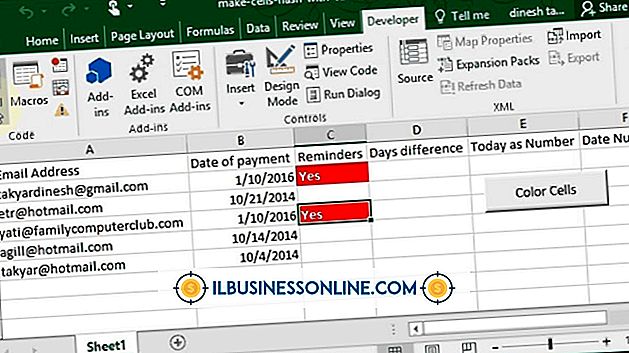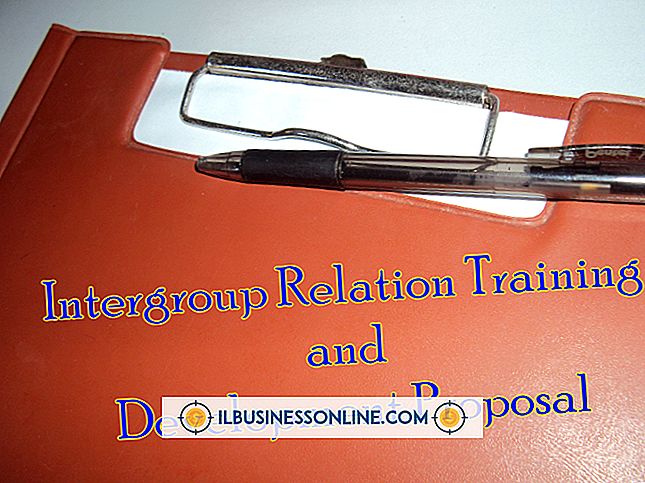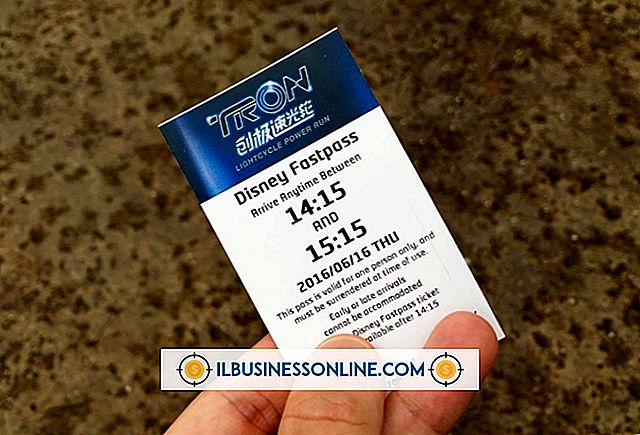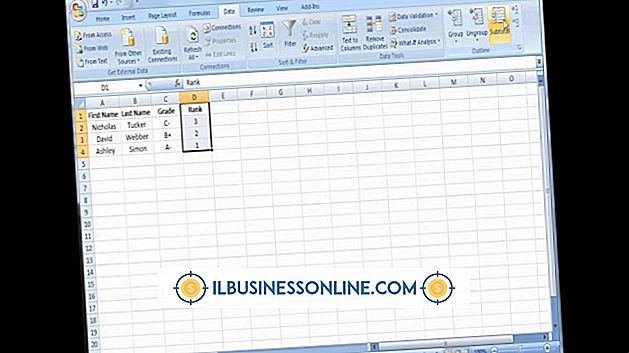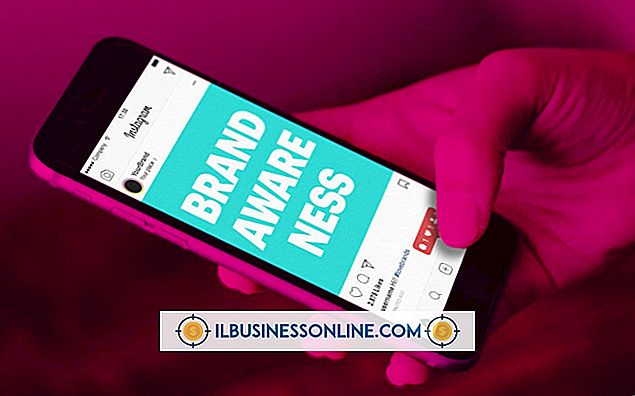Slik endrer du fargen på hver avtale i Google Kalender

Google Kalender støtter to metoder for å endre farger i kalenderen, slik at du bedre kan organisere bedriftens møter og arrangementer. Du kan endre fargen på avtaler, samt standard kalenderfarge. Hvis du endrer farge på kalenderen, endres fargene på en hvilken som helst hendelse som ble tildelt automatisk når du legger til avtalen, selv om manuell tilordnede farger ikke endres når du oppdaterer kalenderenes farge. Hvis du vil endre manuelt tilordnet farge, må du redigere den individuelle avtalens farge. Med fargekodede hendelser kan du raskt identifisere og gruppere lignende forretningshendelser, møter og avtaler.
Endre kalenderfarge
1.
Klikk på rullegardinpilen for kalenderen du vil justere.
2.
Velg en farge fra fargepaletten. Klikk "Velg tilpasset farge" for å opprette en ny farge som ikke er oppført.
3.
Klikk på et område på fargepaletten for å velge fargen du vil ha. Du kan dra markøren på paletten for å tilpasse fargen med større presisjon.
4.
Velg "Mørk tekst" eller "Lys tekst" i tekstfarge delen og klikk "OK" for å lagre endringene.
Endre individuelle hendelser
1.
Klikk på arrangementet i kalenderen du vil endre.
2.
Velg koblingen "Rediger begivenhet".
3.
Velg en farge i avsnittet "Eventfarge" og klikk på "Lagre" -knappen.